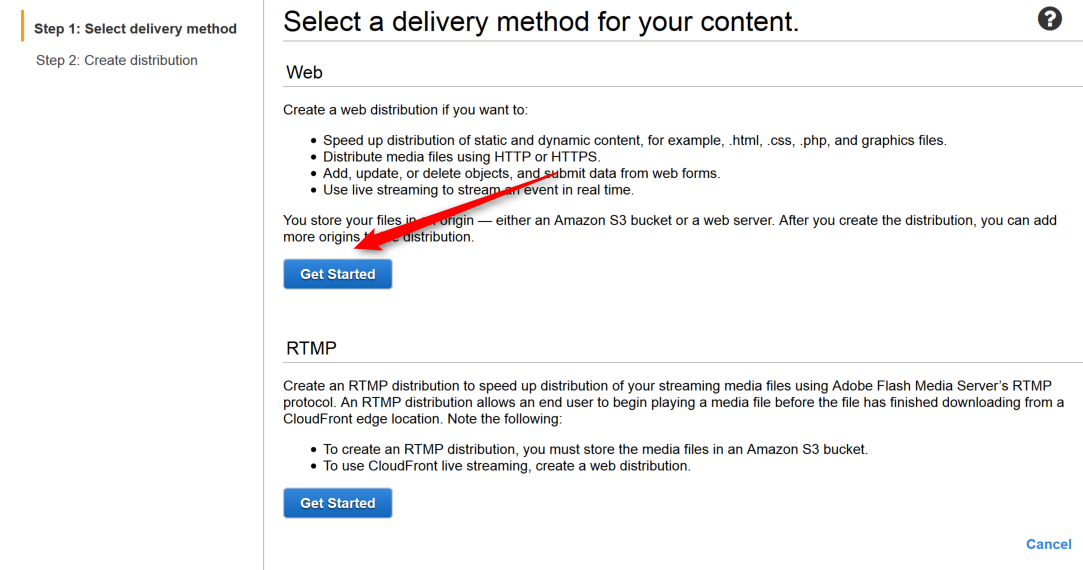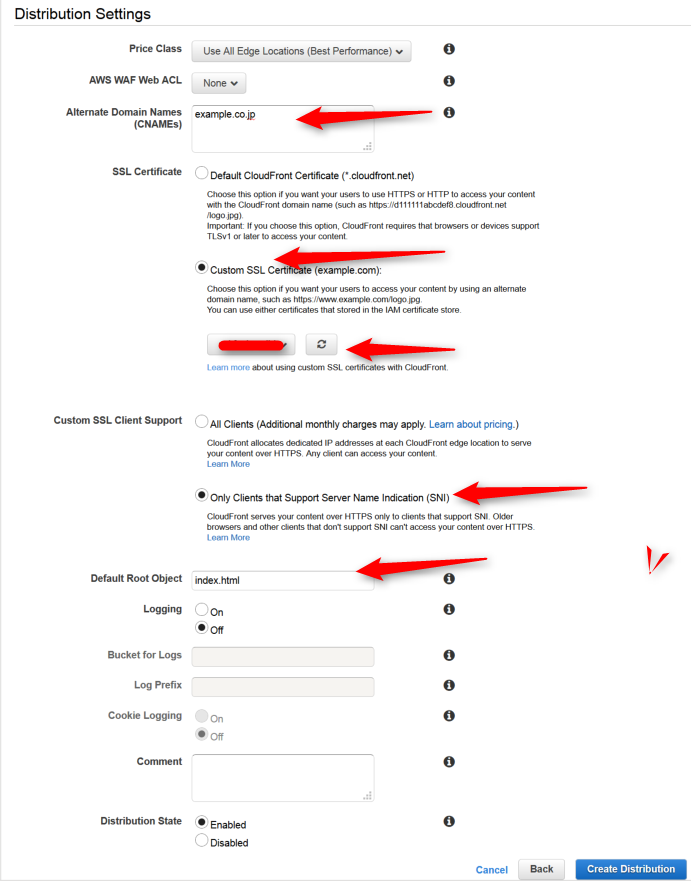お問い合わせフォーム付きWeサイトを
- S3で
- Slack通知ありで
- 独自ドメインで(お名前.comよりCNAMEを利用)
- 独自SSLで(https/SNIベース)
公開するまでの備忘録
どこにでもやり方やリンクは転がってますが個人的にまとめます。
前回まででサイトは出来上がったので、
今回は独自ドメインからアクセスできるように
CloudFrontを使って通信をHTTPSにしましょう。
ちなみに前提として
すでにお名前.comでドメインを持っているとして
そのサブドメインを扱うとします(ニッチ)
流れは、
SSLをアップロードしたIAMを作成
CloudFrontに配信を行うS3のエンドポイントとSSLを持ったIAMを設定
お名前.comよりCNAMEで設定するドメインからCloudFrontにリダイレクトするようにCNAMEを設定
各リンクは以下
技術要件
- AWS
- S3
- aws-cli
- Cognito
- Lambda
- aws-sdk
- CloudFront<-今回はここ
- dnsまわり<-今回はここ
SSLのアップロード
aws-cliを使います。
AWS CLI を使えるようにしてみよう
aws-cliでアップロード
なぜかcliでしかSSLをIAMにアップロードできないので、CLIで行います。
作業をする環境に以下のような各ファイルがあるとします。
- SSL 秘密鍵…server.key
- SSL 証明書…server.crt
- SSL 中間証明書…chain.crt
以下のコマンドを実行でIAMにアップされます。
aws iam upload-server-certificate
--server-certificate-name example.ssl
--path /cloudfront/
--private-key file://server.key
--certificate-body file://server.crt
--certificate-chain file://chain.crt
- --server-certificate-name :IAMの名前、分かりやす物で
- --path /cloudfront/:ここはcloudfrontで
- --private-key file://server.key:各ファイルを指定
- --certificate-body file://server.crt
- --certificate-chain file://chain.crt
CloudFront
Distributionの作成
Amazon Management Consoleより「CloudFront」を選択
「Create Distribution」でDistributionを作成します。
Webを選択
ここの「Origin Dmain Name」に静的コンテンツを置いている
S3のエンドポイントURLを入力します。
例:http://example.co.jp.new.s3-website-ap-northeast-1.amazonaws.com/service.html
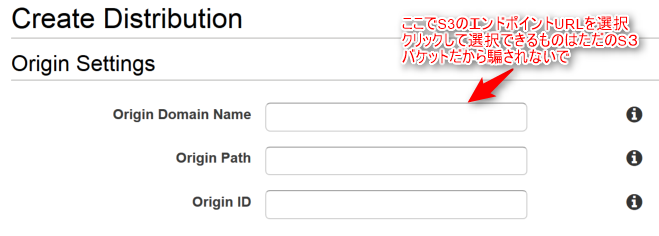
このあたりはお好みで。
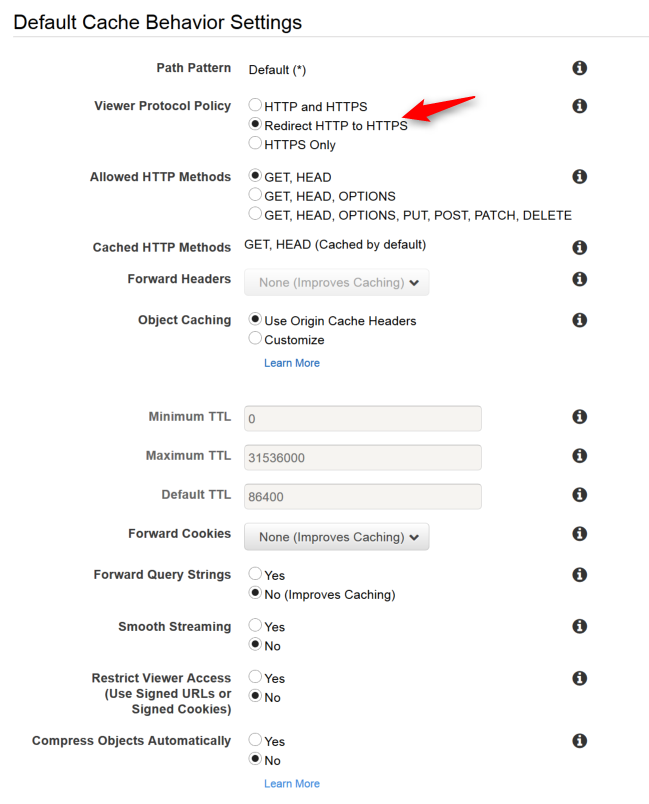
- Alternate Domain Names :ここにお名前.comで取得したドメインを記入
- SSL Certificate :Custom SSL Certificateを選択。先ほどアップロードしたSSLのIAMを選択
- Custom SSL Client Supprt :「Only Clients that Support Server Name Indication(SNI)」を選択
これで「Create Distribution」を押せばCloudFrontの設定は終了。
しばらく「in progress」で機能しませんが20分ほど待てば「Deployed」になります。
この「Domain Name」をお名前.comのCNAMEに使います。
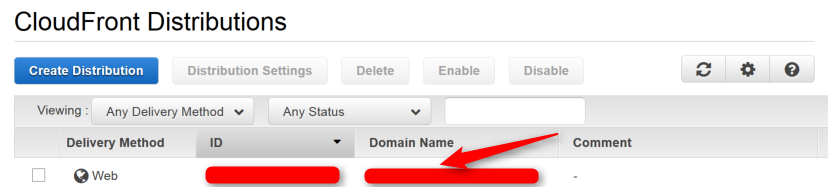
お名前.com
CNAMEの設定
http://coderdojo-nishinomiya.info/aws-s3-cname/
上記サイトを参考に、S3のエンドポイントURLになっている箇所を
先ほど作成したDistributionのURLにするだけで終わりです。
終了
DNSの更新が終了すればS3の内容がCloudFront越しにHTTPSで配信されています(ハズ
お疲れまでした。